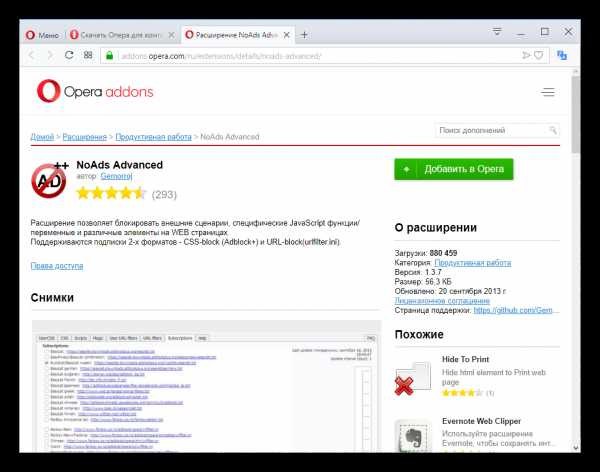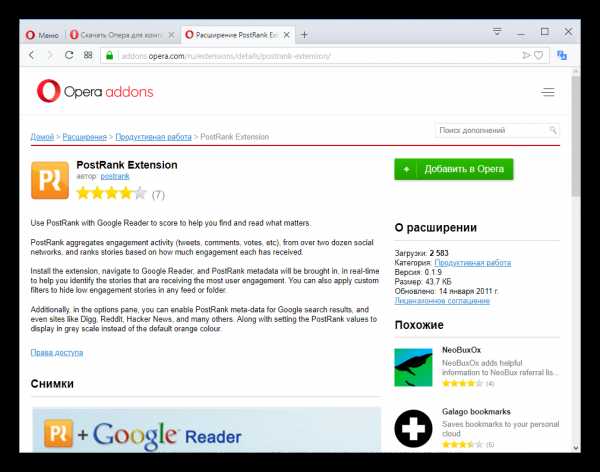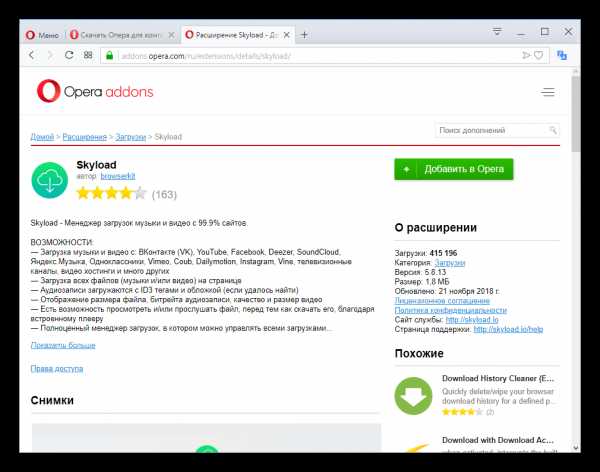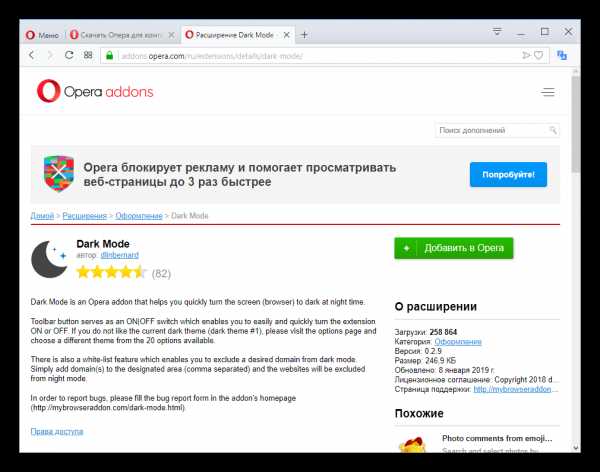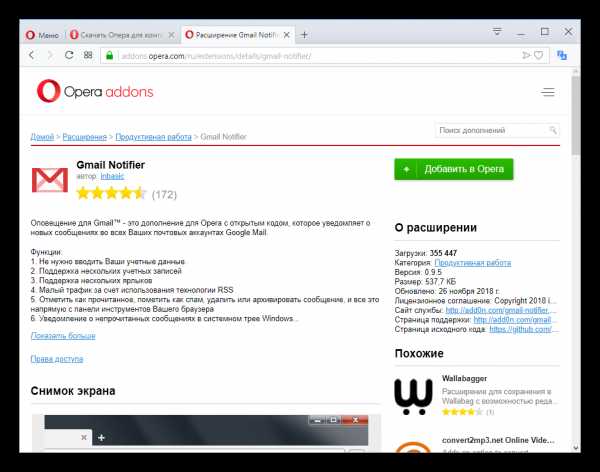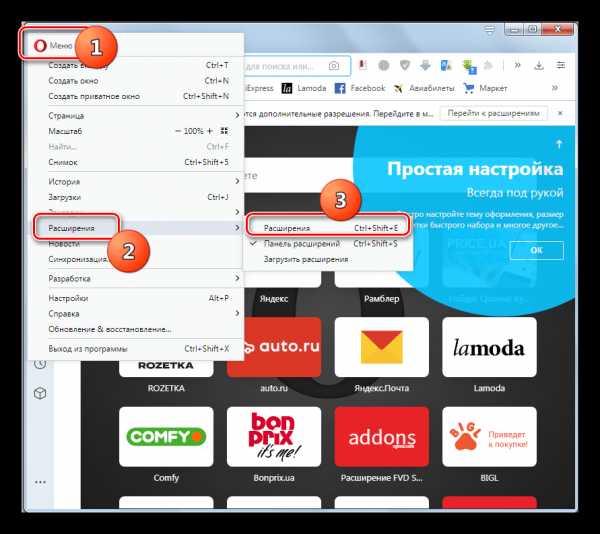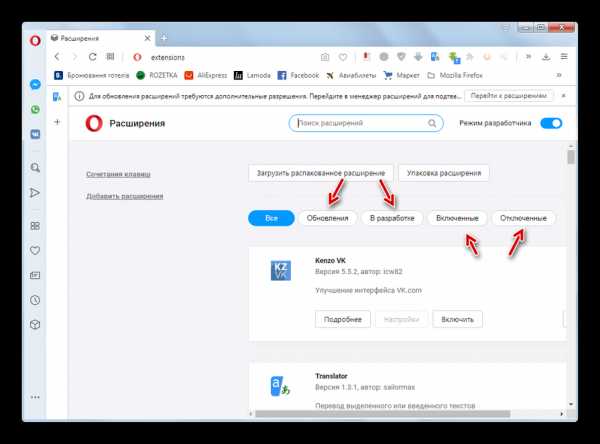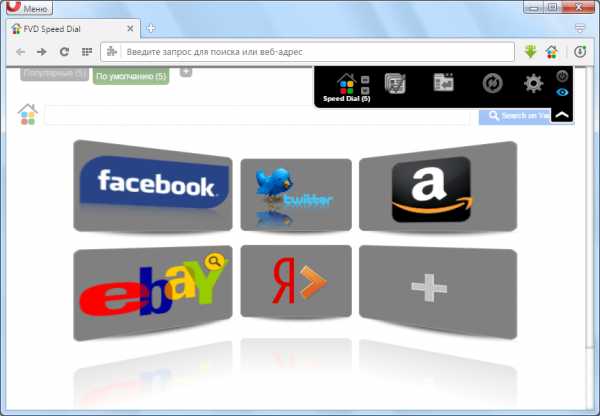10 расширений для Opera, которые пригодятся каждому
1. LastPass
Задача LastPass — избавить вас от возни с паролями. Расширение сохраняет их вместе с логинами на защищённом сервере. А когда вам нужно войти в тот или иной аккаунт, LastPass находит нужный пароль и предлагает ввести его. Более того, пароли синхронизируются между устройствами и браузерами, так что всегда находятся под рукой. Пользователю нужно помнить только пароль от хранилища LastPass.
Цена: Бесплатно
2. Google Translate
Неофициальное расширение для работы с «Google Переводчиком» прямо на текущей вкладке браузера. Google Translate умеет переводить отдельные слова или фрагменты текста.
Цена: Бесплатно
3. Skyload
Это расширение позволяет быстро скачивать музыку и видео с YouTube, «ВКонтакте», «Одноклассников», Vimeo, «Яндекс.Музыки» и других интернет-площадок. Можно загружать только выбранные или сразу все медиафайлы, доступные на странице. Skyload сохраняет музыку с дополнительной информацией, включая обложки альбомов и жанровые теги, а также разрешает выбирать качество видео перед загрузкой.
Цена: Бесплатно
4. Pocket
Сервис Pocket служит для хранения статей. Вы можете в один клик добавлять в него интересные материалы, найденные в Сети, чтобы потом возвращаться к ним в любое удобное время. Кроме того, Pocket убирает из статей все лишние элементы, оставляя только удобочитаемый текст. Добавленные в сервис статьи доступны на всех устройствах, подключённых к аккаунту Pocket.
Цена: Бесплатно
5. Adguard
Adguard убирает с веб-страниц назойливую рекламу, включая баннеры, всплывающие окна и объявления на YouTube, чтобы пользователю ничего не мешало просматривать сайты. Кроме того, таким образом блокировщик ускоряет загрузку веб-ресурсов. А ещё Adguard защищает от скриптов, которые отслеживают действия пользователя в интернете.
В Opera есть встроенная функция блокировки рекламы, но, судя по отзывам, она пропускает больше объявлений, чем Adguard.
Цена: Бесплатно
6. Evernote Web Clipper
С помощью Evernote Web Clipper можно с лёгкостью сохранить текстовый фрагмент, изображение, ссылку, скриншот или другой контент, найденный в Сети, в виде заметки в облачном блокноте Evernote. Все скопированные материалы хранятся на сервере и доступны для всех устройств, подключённых к сервису. Таким образом Web Clipper позволяет коллекционировать полезную информацию и использовать её, когда нужно.
Цена: Бесплатно
7. Dark Mode
Это расширение помогает снизить нагрузку на глаза, когда вы садитесь за компьютер в тёмном помещении. После установки Dark Mode на панели браузера появляются две кнопки. Первая мгновенно снижает яркость страницы, вторая инвертирует цвета: светлый фон становится тёмным, а чёрный текст — белым.
Цена: Бесплатно
8. Enhancer for YouTube
Enhancer содержит множество полезных настроек для YouTube. С помощью этого аддона можно сделать так, чтобы ролики запускались всегда в максимальном разрешении. Кроме того, Enhancer умеет прятать раздражающие аннотации, менять цветовые схемы интерфейса YouTube, затенять область вокруг плеера во время просмотра и многое другое.
Цена: Бесплатно
9. Gmail Notifier
Кликнув по счётчику, вы сможете прочитать письма, архивировать их, отправить в спам или отметить прочитанными, не покидая открытой вкладки.
Цена: Бесплатно
10. Install Chrome Extentions
Полезное расширение для Google Chrome, которое не найдётся в веб-магазине Opera, всё равно можно будет установить. Всё благодаря аддону Install Chrome Extentions, который позволяет использовать расширения из магазина Chrome в Opera. Для установки достаточно зайти на сайт Chrome Web Store, найти в каталоге нужное расширение и кликнуть «Установить».
Цена: Бесплатно
Читайте также
lifehacker.ru
Лучшие расширения для браузера Opera — топ плагинов
Современные браузеры собрали вокруг себя гигантские аудитории не только пользователей, но и сторонних разработчиков. именно на их плечи ложится обеспечение систем расширениями, которые бы добавили недостающие частички функционала. Сегодня мы поговорим о том, какие бывают расширения для Opera, также рассмотрим наиболее популярные из них.
Подробности
На рынке представлены сотни разработок, которые тем или иным способом влияют на графическую оболочку и встроенные алгоритмы браузера. Применение расширений не всегда оправдано, но бывают ситуации, когда без них никуда. Давайте же посмотрим на наиболее популярные и востребованные дополнения для Оперы за последние несколько лет. Для удобства восприятия разобьем дальнейшее повествование на несколько логических блоков.
Первый эшелон
Сюда вошли наиболее перспективные и качественные разработки от сторонних специалистов:
- NoAds – утилита с легкостью борется с навязчивой рекламой в Сети, а также попытками фишинга, всплывающими окнами. Единственный камень преткновения – чрезмерная агрессивность к содержимому активных страниц. Однако здесь поможет точечная настройка.

- Mac OSX Font Rendering – проект кардинальным образом меняет отображение шрифтов в Опере благодаря уникальной системе рендеринга.
- PostRank Extension – расширение фильтрует информационный поток по заданным параметрам и избавляет пользователя от «трешового» контента в Интернете.

- PageTranslator – здесь используется возможности Google Переводчика с некоторыми доработками. Надеяться на адекватный перевод не стоит, но есть возможность выделять отдельные фрагменты и прогонять через встроенные алгоритмы.
Второй эшелон
Здесь представлены, возможно, недооцененные пользователями дополнения, что никак не умоляет сильны х сторон представленных ниже дополнений:
- Skyload – популярное расширение, позволяющее скачивать медиафайлы с социальных сетей (ВКонтакте, Одноклассники), видеохостингов (YouTube) и других площадок. Здесь также присутствует возможность выбрать качество видео и музыки, автоматически сохраняются обложки альбомов.

- Pocket – удобное дополнение, представляющее собой хранилище статей. Пользователь добавляет интересный материал, найденный в Сети, а затем возвращается к нему в любое удобное время. В качестве бонуса система также очищает контент от словесного мусора и рекламы.
- Dark Mode – расширение автоматически снижает яркость страниц при работе юзера в темное время суток. Это позволяет снизить нагрузку на глаза и продлить полуночную сессию на несколько часов. Также есть режим «Инверсия», который заменяет светлый фон на темный и наоборот.

- Enhancer for YouTube – плагин сконцентрирован на видеохостинге, содержит множество настроек для пользовательской коррекции графической оболочки. Среди прочего: удаление аннотации, смена цветового сопровождения, затемнение области вокруг плеера во время просмотра.
- Gmail Notifier – утилита упрощает взаимодействие пользователя с почтовым ящиком. Звуковой сигнал говорит о появлении нового письма, которое можно тут же прочесть, архивировать или поместить в другую папку.

- Install Chrome Extensions – полезное расширение, позволяющее скачивать и устанавливать плагины, которые есть в официальном магазине Хрома.
Подведем итоги
Существует масса Plugins for Opera, которые значительно упрощают жизнь пользователям площадки. Каждый из них по-своему уникален, а их совокупные возможности сложно даже представить.
operaru.ru
Оперная классика. 10 лучших расширений для Opera
Opera используют более 200 миллионов человек по всему миру. Пользователи выбирают браузер из-за минималистичного интерфейса и быстрой загрузки страниц.В Opera есть магазин расширений, которые значительно увеличивают возможности браузера. Мы выбрали 10 лучших, которые переведут текст, избавят от рекламы и позаботятся о паролях.
Зайдите в «Меню» — «Расширения» — «Загрузить расширения» и установите понравившиеся аддоны.
Используйте расширения Chrome в Opera — Install Chrome Extensions
Выберите расширение и нажмите «Установить», после этого вас перенаправит в магазин Chrome. Там нажмите еще раз «Установить», чтобы добавить аддон в Opera.
Если вы используете браузер от Google и не хотите переходить на Opera, то присмотритесь к 12 лучшим аддонам для прокачки Chrome.
Переводите на русский — Google Translator
Расширение переводит выбранные слова или предложения прямо на странице, поэтому вам не придется открывать отдельную вкладку с переводчиком. Google Translator поддерживает все мировые языки и автоматически проверяет орфографию.
Погрузитесь в видео — Turn Off the Lights

Расширение выделяет плеер, затемняя остальную часть страницы. Это позволяет не отвлекаться на рекламу и полностью сосредоточиться на просмотре ролика.
Дополнение работает с разными видеохостингами — YouTube, Rutube, Vimeo и многими другими.
Избавьтесь от рекламы — Ghostery
Дополнение блокирует назойливые объявления и скрывает ваши данные от рекламных трекеров. Это ускоряет время загрузки страниц и сохраняет личную информацию в секрете.
Сохраните пароли — LastPass
LastPass хранит данные от всех учетных записей и автоматически заполняет формы авторизации. Рекомендуем придумать уникальный пароль для входа в LastPass.Расширение экономит время, но не гарантирует защиту важной информации. Не добавляйте данные кредитных карт и другие важные сведения, которые смогут использовать мошенники в своих целях.
Помните, что даже самое надежное хранилище паролей имеет слабые места. Защитите данные, нервы и деньги с помощью антивируса ESET NOD32.
Узнайте погоду — Gismeteo
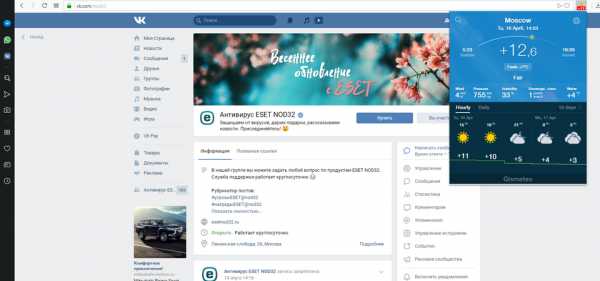
Расширение показывает температуру в вашем городе и дает почасовой прогноз. Также в нем есть новостная лента, которая предупреждает о последних изменениях погоды.
Используйте менеджер закладок — V7 Bookmarks
Аддон позволяет сортировать закладки по алфавиту, объединять папки и добавлять заметки. Для продвинутых пользователей доступен расширенный функционал — экспортирование дерева закладок с иконками в HTML-файл или удаление дубликатов.С V7 Bookmarks вы можете разом сохранять все открытые вкладки и копировать URL-адрес закладки в буфер обмена. Это пригодится для быстрой работы с большим объемом данных.
Скачивайте музыку и видео — Skyload
Skyload позволяет скачивать файлы с самых популярных сайтов — ВКонтакте, YouTube, Facebook, SoundCloud, Яндекс.Музыка, Instagram и многих других.Вы можете загрузить как все файлы на странице за один раз, так и выборочно. Они отобразятся в диспетчере загрузок. Там же можно увидеть размер, битрейт и другую информацию.
Берегите глаза — Dark Mode
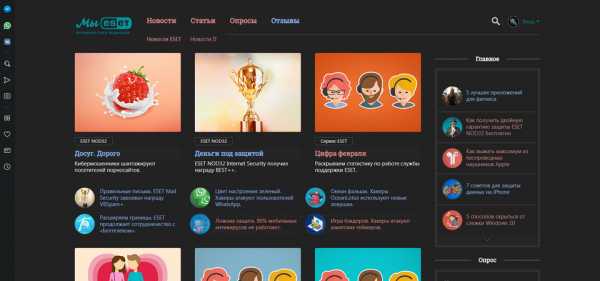
Расширение переводит любой сайт в ночной режим. Одним нажатием Dark Mode меняет цвета: белый становится черным и наоборот. Это снижает нагрузку на глаза в темное время суток.
Всего есть 20 разных тем — на тот случай, если вам не понравится стандартная.
Позаботьтесь об анонимности — NordVPN
NordVPN насчитывает более 2400 серверов в 56 странах, чего достаточно для быстрой работы по всему миру. Сеть защищена надежным 256-битным шифрованием AES, которое используется для документов с меткой «Совершенно секретно».Аддон поддерживает двойное шифрование и защиту от DDoS-атак. Это помогает сохранить анонимность в интернете, оставив историю поиска и другие данные в секрете.
Расширения делают серфинг в интернете удобнее, но они подвержены уязвимостям, которыми могут воспользоваться хакеры. Антивирус ESET NOD32 Internet Security заблокирует любую подозрительную активность и защитит ваш компьютер.
club.esetnod32.ru
Расширения для Оперы
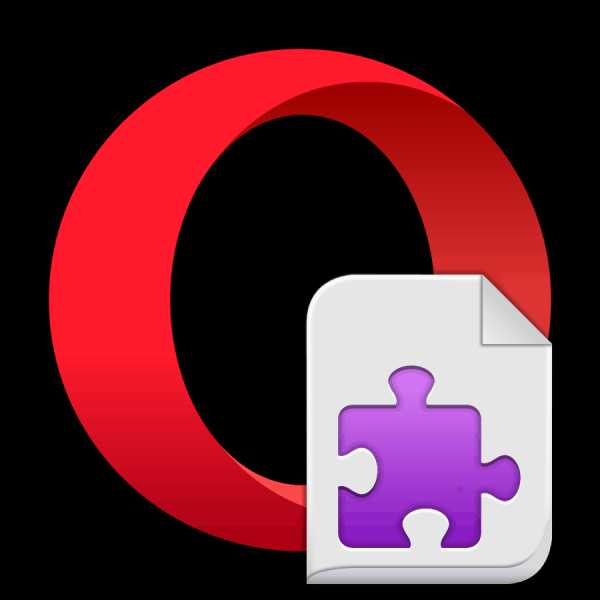
Браузер Opera известен, в сравнении с другими программами для просмотра сайтов, своим очень богатым функционалом. Но ещё больше увеличить перечень возможностей данного приложения можно за счет подключаемых расширений. С их помощью можно расширить функционал программы относительно работы с текстом, аудио, видео, а также решать вопросы по безопасности личных данных и системы в целом.
Взаимодействие с расширениями
Давайте узнаем, как установить новые расширения для Opera и как они работают.
Этап 1: Установка расширений
Прежде всего рассмотрим процесс установки новых расширений.
- Для того чтобы совершить это, открываем «Меню» программы, наводим курсор на пункт «Расширения», и в открывшемся списке выбираем «Загрузить расширения».
- После этого нас перебрасывает на страницу с расширениями на официальном сайте Опера. Это своеобразный магазин дополнений, но все товары в нем бесплатны. Не стоит бояться, что сайт окажется на английском языке, так как при переходе с русскоязычной программы вас перекинет в соответствующий раздел данного интернет-ресурса.
- Тут можно выбрать расширения для Оперы на любой вкус. Все они разбиты на категории (безопасность и конфиденциальность, загрузки, музыка, перевод и т. д.), что облегчает поиск нужного даже без знания его названия, ориентируясь только на функционал требуемого элемента.
- Если же вы знаете название дополнения или хотя бы его часть, можете ввести это в форму поиска, и таким образом сразу перейти к нужному элементу.
- После того как перешли на страницу с конкретным дополнением, можете прочитать краткую информацию о нем, чтобы окончательно определиться в необходимости установки данного элемента. Если решение об установке принято окончательно, жмем на выделенную зеленым цветом кнопку «Добавить в Opera» в правой верхней части страницы.
- После этого начнется процесс установки, о чем будет сигнализировать изменение цвета кнопки с зеленого на желтый и появление соответствующей надписи.
- В большинстве случаев для полной установки дополнения перезагрузка браузера не требуется, но иногда это требуется сделать. После окончания установки кнопка на сайте опять приобретет зеленый цвет и появится надпись «Установлено». Кроме этого вас может перебросить на официальный сайт разработчика, а иконка самого расширения зачастую появляется на панели инструментов браузера.
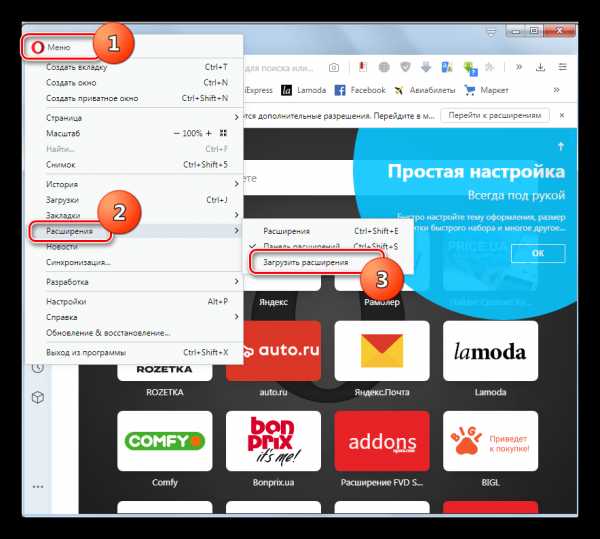
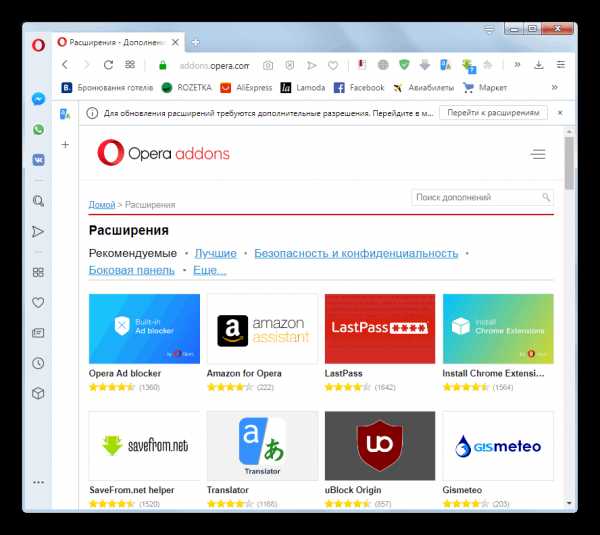
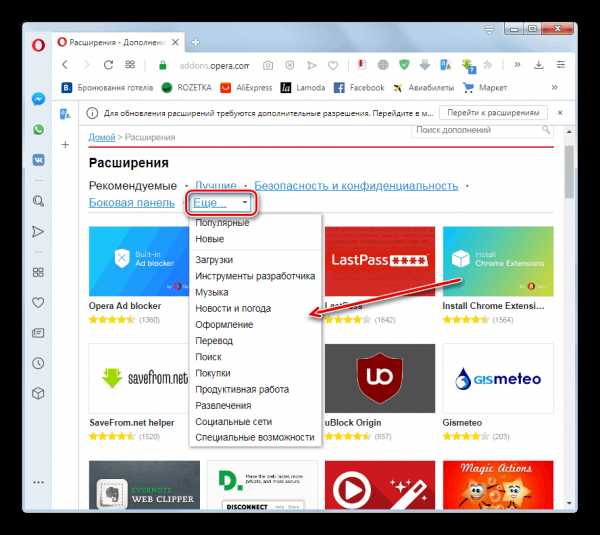
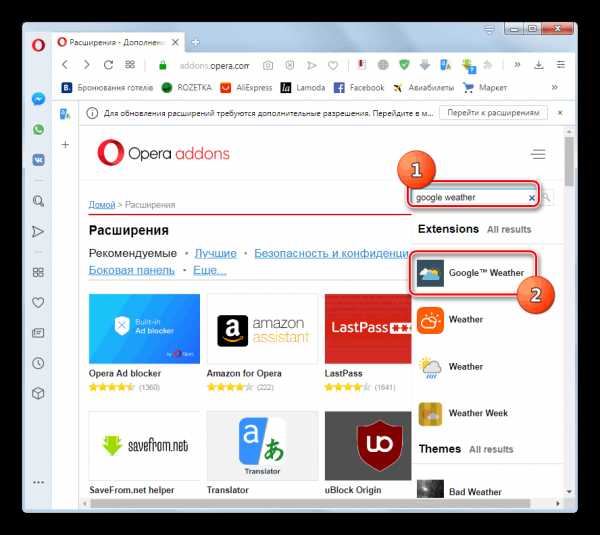
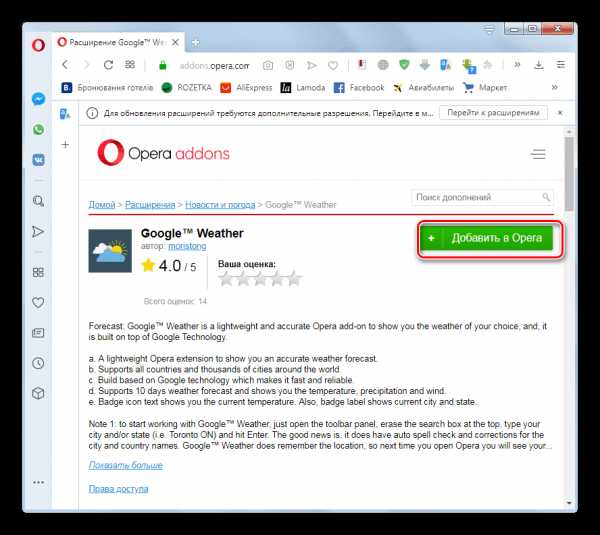
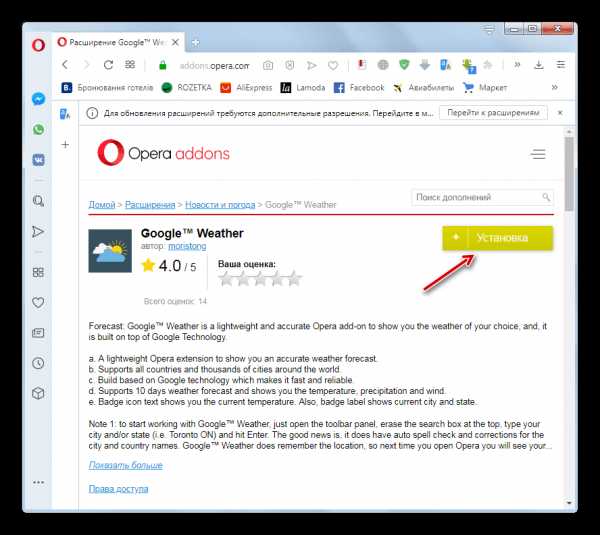
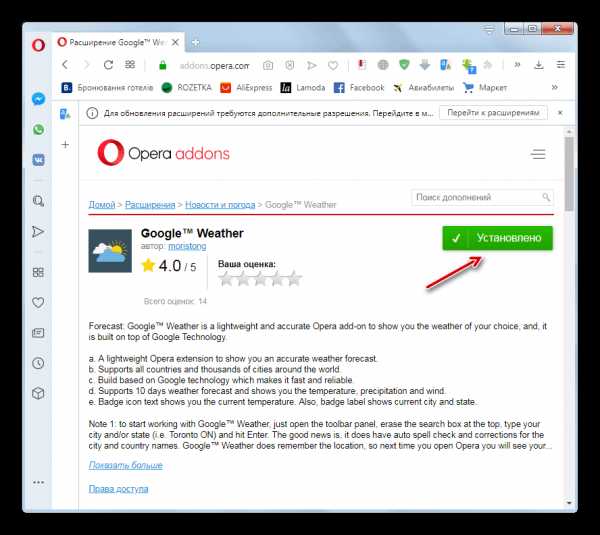
Этап 2: Управление дополнениями
Теперь рассмотрим, как управлять расширениями.
- Для этого первым делом нужно перейти в раздел программы Opera Extensions (Расширения). Это можно сделать через главное меню, дважды выбрав пункт «Расширения».

Также можно сюда попасть, набрав в адресной строке браузера выражение «opera:extensions» либо нажав сочетание клавиш на клавиатуре Ctrl+Shift+E.
- В данном разделе при наличии большого количества расширений удобно сортировать их по таким параметрам, как «Обновления», «В разработке», «Включенные» и «Отключенные».

Отсюда же, нажав на кнопку «Добавить расширения», можно перейти на уже известный нам сайт, чтобы подключить новые дополнения.
- Для того чтобы отключить конкретное расширение, требуется просто нажать соответствующую кнопку.
- Полное удаление расширения выполняется нажатием на крестик, расположенный в верхнем правом углу блока с дополнением.
- Для каждого расширения можно задать возможность работы в режиме инкогнито и доступа к результатам на странице поиска, установив галочки в соответствующие чекбоксы.
- У отдельных расширений могут присутствовать индивидуальные настройки. К ним можно перейти, нажав соответствующую кнопку.
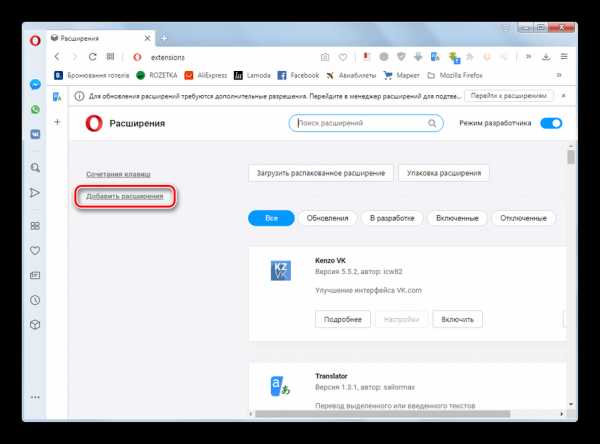
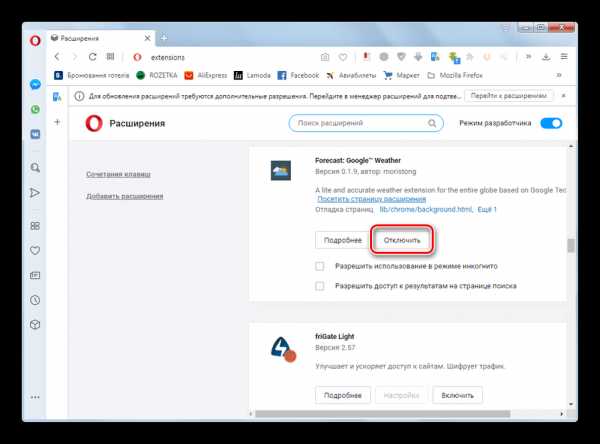
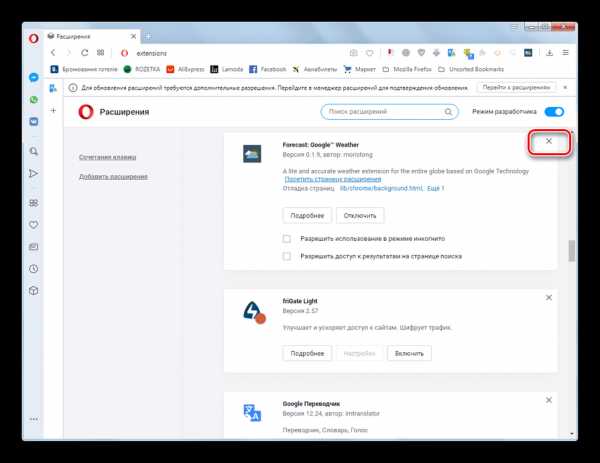
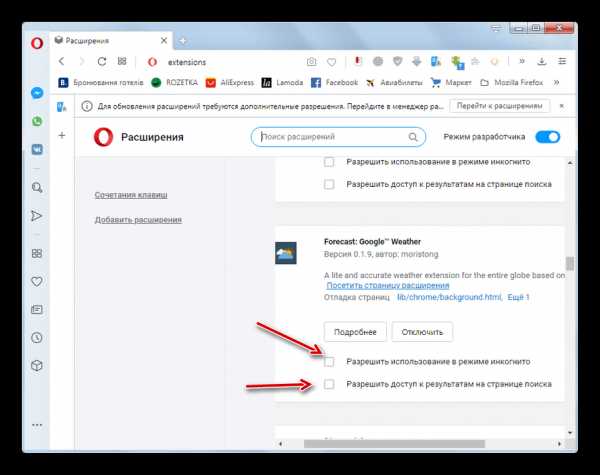
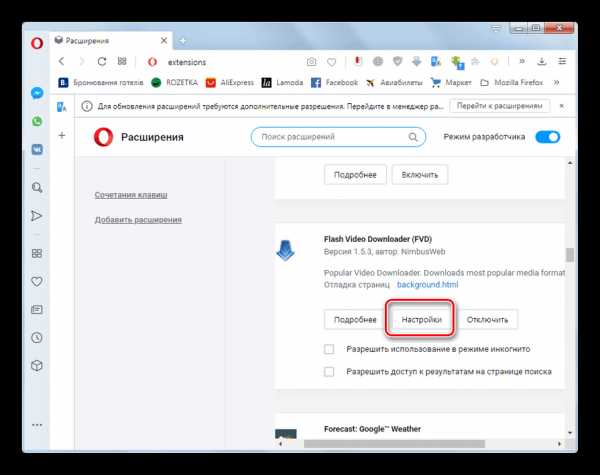
Популярные расширения
Теперь давайте более подробно остановим свое внимание на самых популярных и полезных расширениях, которые применяются в программе Opera.
Google Translate
Основной функцией неофициального расширения Google Translate, как можно судить из его названия, является перевод текста прямо в браузере. При этом используется знаменитый одноименный онлайн-сервис от компании Google. Для того чтобы перевести текст, нужно скопировать его, и нажав на иконку расширения в панели инструментов браузера, вызвать окно переводчика. Туда нужно вставить скопированный текст, выбрать направление перевода и запустить его, нажав на кнопку «Перевести». Бесплатная версия расширения ограничена переводом текста с максимальным размером 5000 символов.
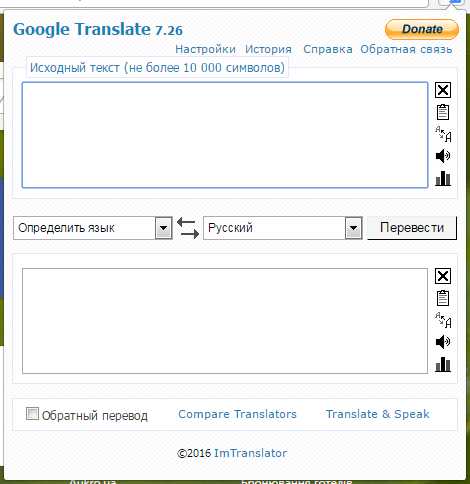
Установить Google Translate для Opera
Читайте также: Лучшие переводчики для Оперы
AdBlock
Одним из самых популярных среди пользователей расширением является инструмент для блокировки рекламы AdBlock. Данное дополнение способно блокировать всплывающие окна и баннеры, с которыми не может справиться встроенный блокировщик Opera, рекламу на YouTube и другие виды навязчивых сообщений. В настройках расширения имеется возможность разрешать ненавязчивую рекламу.
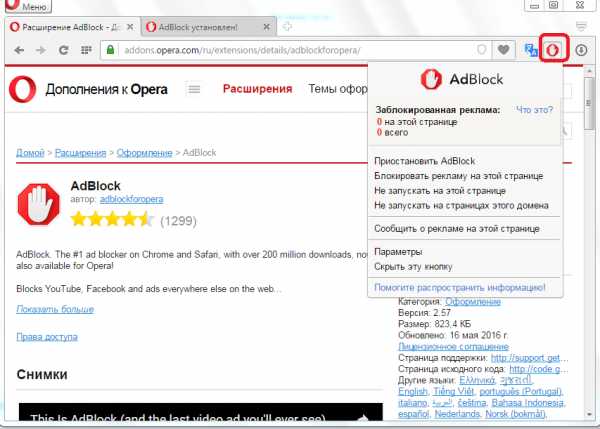
Установить AdBlock для Opera
Adguard
Ещё одним расширением для блокировки рекламы в браузере Опера является Adguard. По популярности он мало чем уступает AdBlock, а возможностей имеет ещё больше. Например, Adguard способен блокировать назойливые виджеты социальных сетей и другие дополнительные элементы интерфейса сайтов.
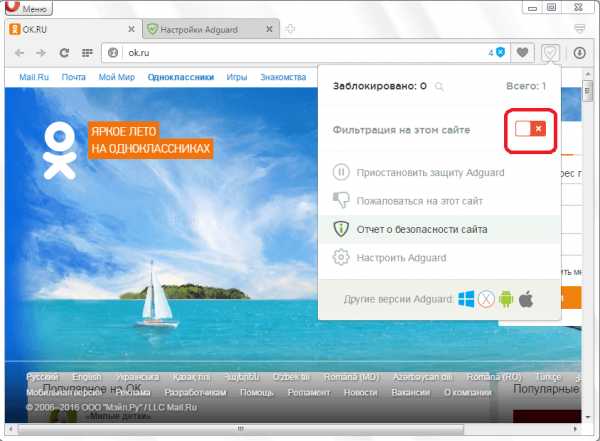
Установить Adguard для Opera
SurfEasy Proxy
С помощью SurfEasy Proxy можно обеспечить себе полную конфиденциальность в сети, так как это дополнение подменяет IP-адрес, и блокирует передачу личных данных. Также расширение позволяет заходить на те сайты, где производится блокировка по IP.
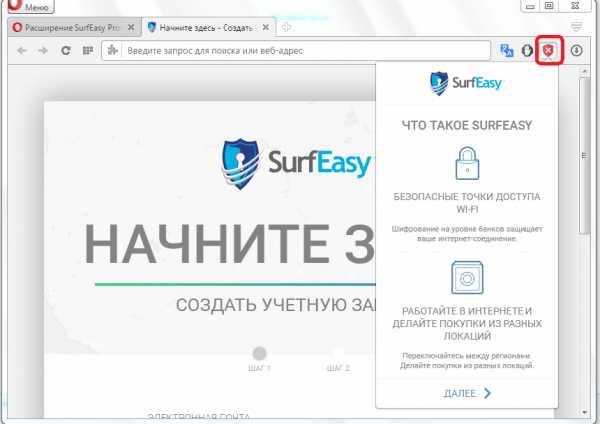
Установить SurfEasy Proxy для Opera
ZenMate
Ещё одним инструментом для обеспечения конфиденциальности является ZenMate. Данное расширение сможет буквально в пару кликов изменить ваш «родной» IP на адрес той страны, которая есть в списке. Нужно отметить, что после покупки премиум-доступа количество доступных стран значительно расширяется.
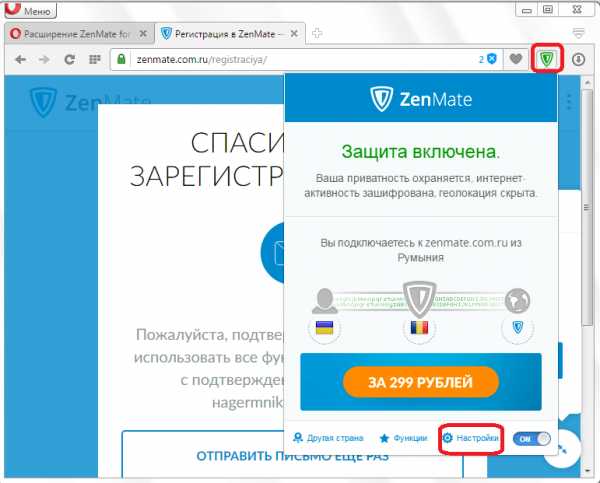
Установить ZenMate для Opera
Browsec
Расширение Browsec является аналогом ZenMate. Даже интерфейс у них очень похожий. Главное различие состоит в наличии IP других стран. Эти расширения можно комбинировать вместе, чтобы получить наиболее широкий диапазон адресов, используемых для повышения уровня анонимности.
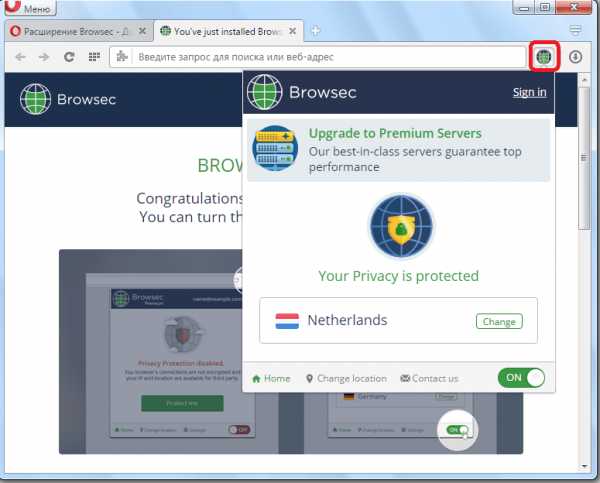
Установить Browsec для Opera
Hola Free VPN
Ещё одним расширением для обеспечения анонимности и конфиденциальности является Hola Free VPN. Интерфейс у него также практически идентичен с внешним видом двух вышеуказанных дополнений. Только Hola является ещё более простым инструментом. У него отсутствуют даже элементарные настройки. Зато количество IP-адресов для бесплатного доступа гораздо больше, чем у ZenMate или Browsec.
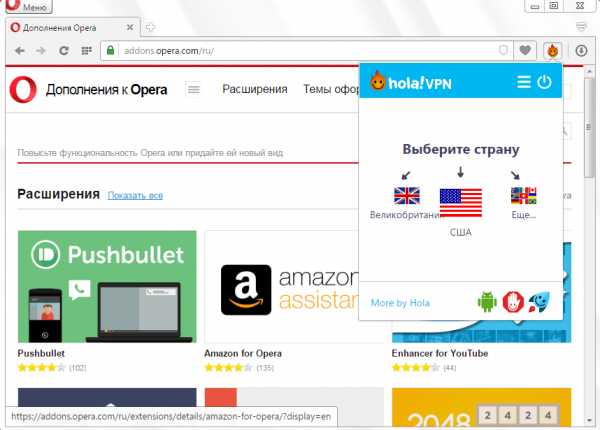
Установить Hola для Opera
friGate
Данное расширение, как и рассмотренные выше, также использует прокси-сервер для связи пользователя с ресурсами интернета. Но интерфейс у него значительно отличается, да и цели преследует совсем другие. Главной задачей friGate является не обеспечение анонимности, а предоставление пользователям доступа к ошибочно заблокированным провайдером или администратором сайтам. Самой же администрации сайтов friGate передает настоящую статистику пользователей, включая IP.
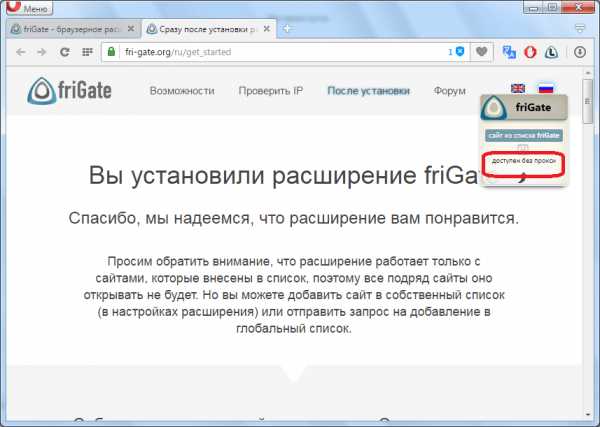
Установить friGate для Opera
uTorrent easy client
Расширение uTorrent easy client предоставляет возможность управления загрузками торрентов через браузер Опера, используя интерфейс аналогичный программе uTorrent. Но для его функционирования в обязательном порядке на компьютере должен быть установлен торрент-клиент uTorrent с предварительно произведенными настройками.
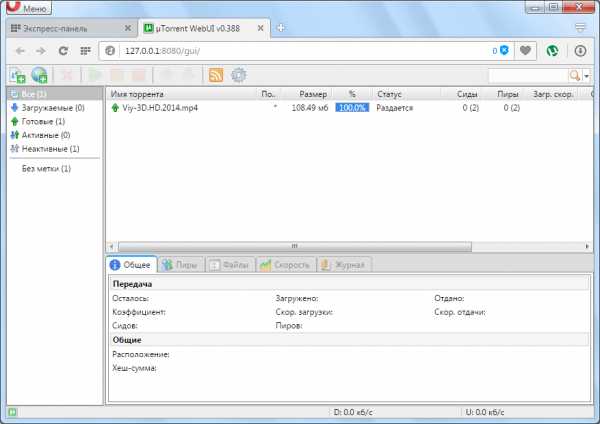
Установить uTorrent easy client для Opera
Урок: Как скачивать торренты через Оперу
TS Magic Player
Скрипт TS Magic Player не является самостоятельным расширением. Для того чтобы его установить, сначала надо инсталлировать в Оперу расширение Ace Stream Web Extension, и уже в него добавить TS Magic Player. Данный скрипт позволяет прослушивать и просматривать онлайн-торренты, которые содержат аудио или видеоконтент.
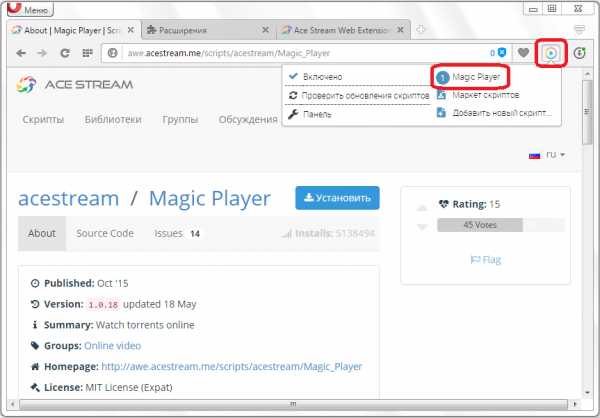
Установить TS Magic Player для Opera
Steam Inventory Helper
Расширение Steam Inventory Helper предназначено для удобной покупки и продажи пользователями аксессуаров и инвентаря для онлайн игр. К сожалению, специальной версии данного дополнения для Оперы не существует, однако есть вариант для Chrome. Поэтому чтобы установить его, нужно сначала инсталлировать Install Chrome Extensions, которое адаптирует расширения для Хрома, позволяя их использовать в Opera.
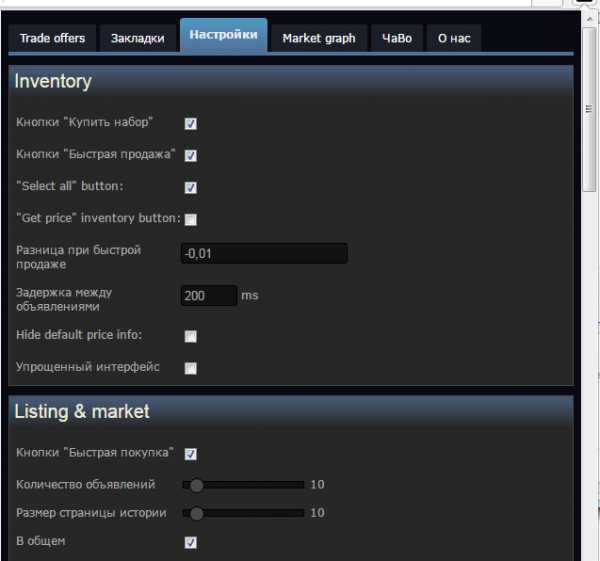
Установить Steam Inventory Helper для Opera
Bookmarks Import & Export
Расширение Bookmarks Import & Export позволяет импортировать закладки в формате html с других браузеров, установленных на компьютере, в Оперу. Но прежде нужно с помощью этого же дополнения провести экспорт закладок из остальных браузеров.
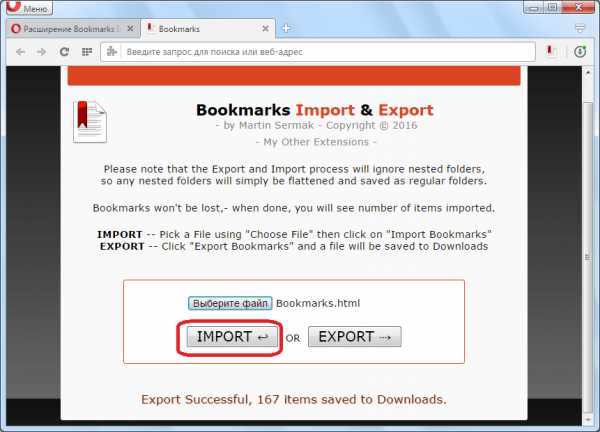
Установить Bookmarks Import & Export для Opera
Читайте также: Как импортировать закладки в Opera
VkOpt
Расширение VkOpt предоставляет возможность значительно разнообразить стандартный функционал интерфейса социальной сети ВКонтакте. С помощью этого дополнения можно менять темы оформления, перемещать меню, получить возможность предпросмотра фотографий и многое другое. Кроме того, с помощью VkOpt можно скачивать аудио и видео с этой социальной сети.
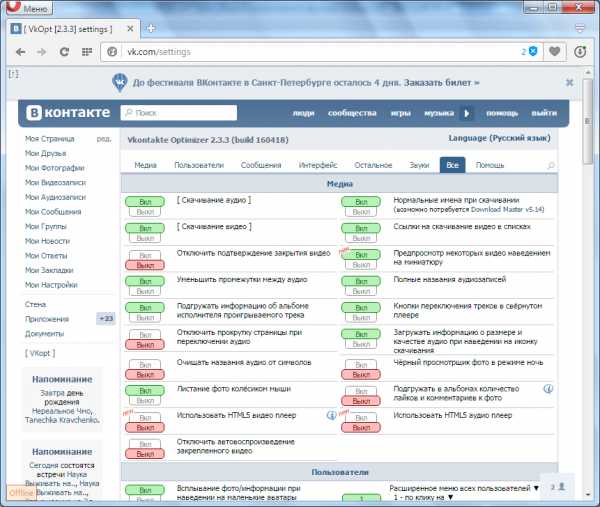
Установить VkOpt для Opera
Savefrom.net
Расширение Savefrom.net, как и одноименный онлайн-сервис, предоставляет возможность скачивания контента с популярных сайтов, видеохостингов и файлообменников. Данный инструмент поддерживает работу с такими известными ресурсами, как Dailymotion, YouTube, Одноклассники, ВКонтакте, Vimeo, и десятками других.
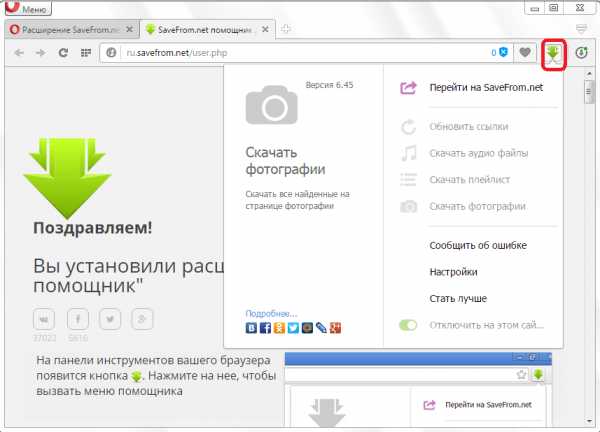
Установить Savefrom.net для Opera
FVD Speed Dial
Расширение FVD Speed Dial – удобная альтернатива стандартной экспресс-панели браузера Опера для быстрого доступа к полюбившемся сайтам. Дополнение предоставляет возможность самостоятельно настраивать изображения для превью, а также имеет ряд других преимуществ.
Установить FVD Speed Dial для Opera
360 Internet Protection
Расширение 360 Internet Protection от популярного антивируса 360 Total Security, гарантирует защиту от проникновения вредоносных программ на ваш компьютер через браузер Опера. Это дополнение блокирует веб-сайты, на которых был замечен вредоносный код, а также имеет антифишинговую защиту. Но корректно оно работает только в том случае, если в системе уже установлен антивирус 360 Total Security.
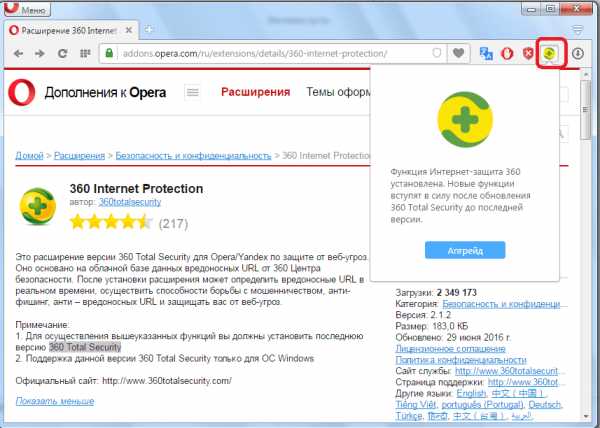
Установить 360 Internet Protection для Opera
Как видим, хотя мы подробно рассмотрели сравнительно малое число всех возможных расширений для Оперы, даже они могут существенно расширить функционал этого браузера. Используя эти и многие другие дополнения, можно увеличивать перечень возможностей Opera практически безгранично.
Мы рады, что смогли помочь Вам в решении проблемы.Опишите, что у вас не получилось. Наши специалисты постараются ответить максимально быстро.
Помогла ли вам эта статья?
ДА НЕТlumpics.ru
лучшие расширения для Опера, обзор полезных дополнений
Интернет браузер Opera по праву считается одной из самых популярных программ такого типа. Он обладает большим количеством возможностей и инновационных решений, что позволяет ему выделиться среди конкурентов. Расширить и без того большие возможности браузера можно в несколько кликов мыши, установив дополнения для opera. Благодаря дополнительным расширениям, пользователь может сделать для себя более комфортным просмотр текстов и видео, проверку почты, быстро узнать новости, усилить защиту своего компьютера и многое другое. Рассмотрим более подробно, где можно скачать расширения и как они работают.
Установка
Процесс скачивания и установки любого расширения для браузера Opera выполняется по одному принципу. Для начала необходимо попасть в магазин дополнений Opera.
Последовательность действий выглядит так:
1.Зайти в меню программы.
2.Выбрать вкладку «Расширения», а затем нажать «Загрузить расширения».
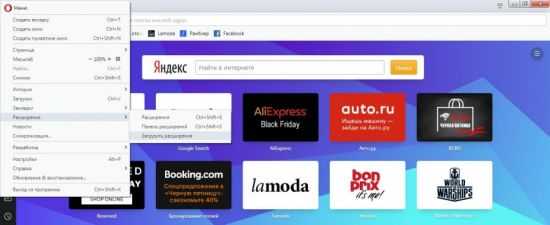
3.Откроется станица с адресом addons.opera.com/ru/ extensions/

Перед пользователем предстанет магазин расширений Opera, где все продукты можно скачать совершенно бесплатно. Разработчики позаботились о том, чтобы поиск нужных дополнений был удобен и разбили их на категории. Вкладка «Рекомендуемые» содержит продукты, которые, по мнению компании, сделают использование браузера еще удобнее. Вкладка «Лучшие», содержит расширения, получившие наивысшую оценку у пользователей и пользующиеся большой популярностью.
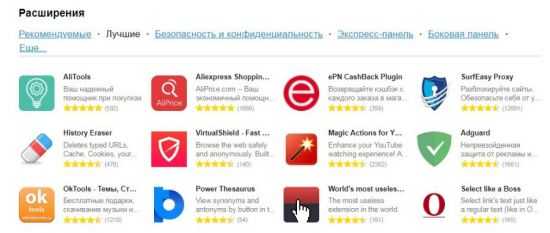
Нажав на вкладку «Еще», перед пользователем откроется список категорий, которые можно выбрать.
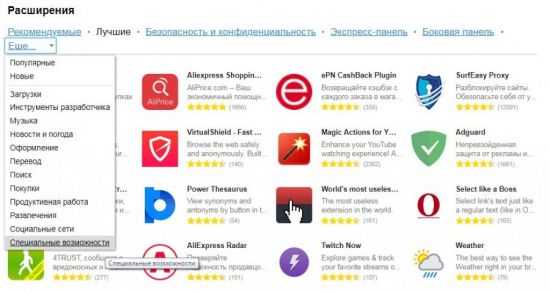
В том случае, если известно название дополнения, его можно быстро найти с помощью поисковой строки, которая находится в правом верхнем углу страницы. Как только вы начнете вводить название, программа предложит имеющиеся варианты. Выбор осуществляется нажатием клавиши мыши или кнопкой «Enter».
После того как будет выбрано нужное расширение, откроется страница с подробной информацией о нем и отзывами других пользователей. Чтобы установить расширение в свой браузер нужно нажать кнопку «Добавить в Opera».
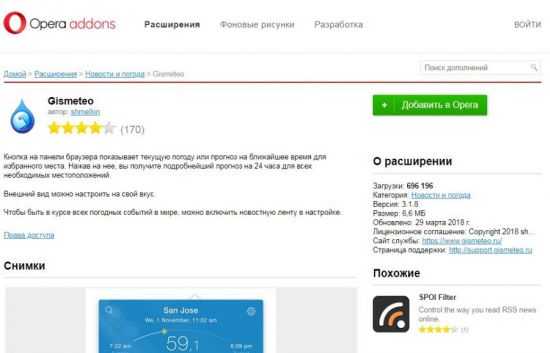
Какое-то время будет идти установка, о чем будет говорить соответствующая надпись на экране.
Затем она смениться надписью «Установлено» на зеленом фоне, а в правом верхнем углу браузера появится значок нового расширения.
Настройка и управление
Каждое расширение можно настроить индивидуально под каждого пользователя в соответствии с возможностью программы.
Открыть меню настройки расширений можно тремя способами:
- одновременно нажать Ctrl+Shift+E;
- ввести в адресной строке команду: «opera:extensions»;
- выбрать в меню вкладку «Расширения», затем «Управление расширениями».
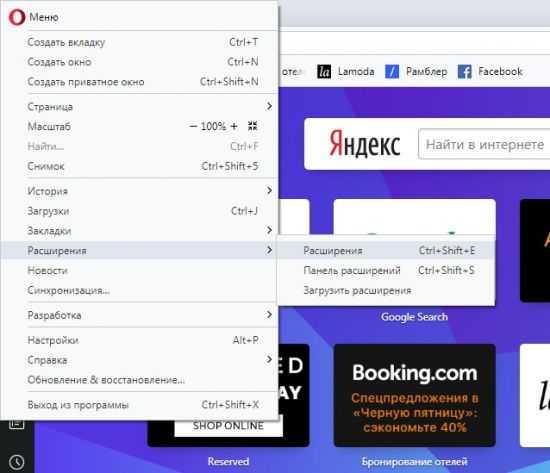
На открывшейся странице перед пользователем предстанет список установленных дополнений браузера Opera.
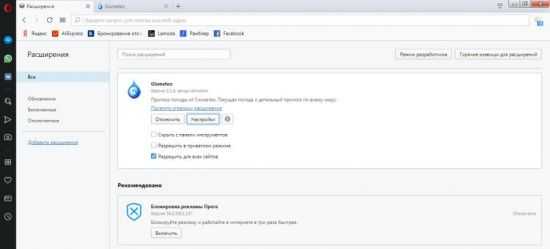
В левой части экрана для удобного использования сервиса созданы папки:
- «Обновления»,
- «Включенные»,
- «Отключенные».
Совершив переход в одну из папок, будут отображены только те дополнения, которые соответствуют категории. Также в левом столбце есть кнопка «Добавить расширения», нажав которую человеку откроется описанный выше магазин.
Каждое дополнение можно в любой момент включить или отключить нажатием соответствующей кнопки. Кроме того, каждое из них может быть скрыто с панели инструментов и работать в приватном режиме. Для этого необходимо поставить галочку напротив соответствующего пункта.
Некоторые расширения имеют дополнительные настройки. Выбрав этот пункт, пользователь попадет на страницу, где сможет отрегулировать работу программы под себя.
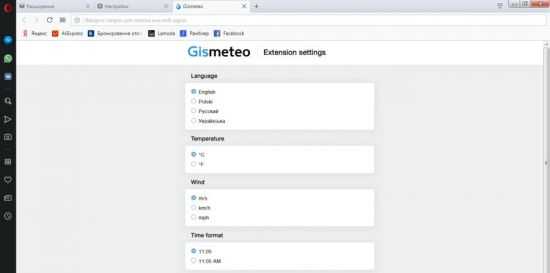
Для удаления дополнения из браузера, необходимо навести курсор на крестик в правом верхнем углу окна.
Появится соответствующая надпись. После нажатия на крестик, откроется окно с выбором, остается только нажать кнопку «ОК» и дождаться окончания процесса.
Какие расширения установить
Из всего многообразия дополнений для браузера Opera опишем полезные и часто скачиваемые большинством пользователей.
Google Translate
По названию понятно, что это переводчик, но его преимущество перед другими подобными сервисами заключается в том, что он может переводить выделенный текст прямо в браузере.
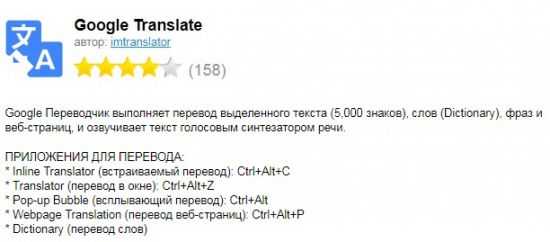
После того как будет выделен текст и выполнена команда Google Переводчик – Translator, на экране появится окно с переведенным текстом.
В бесплатной версии продукта имеется ограничение по количеству символов – не более 10 тысяч.
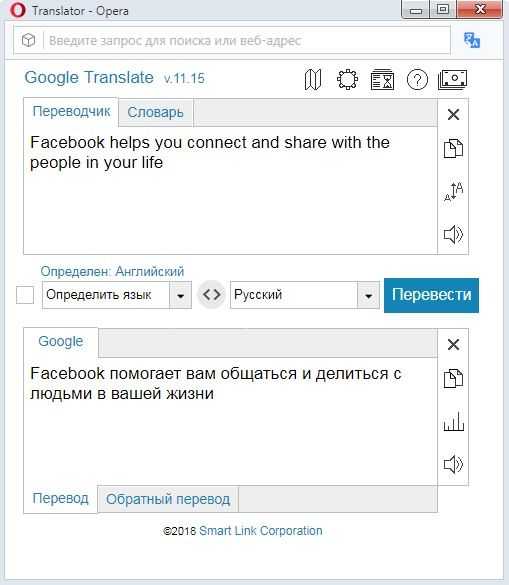
Adblock Plus
Помимо встроенного блокировщика рекламы, рекомендуется установить дополнительный. Одним из самых востребованных продуктов такого типа является Adblock Plus. Благодаря ему, можно отключить рекламу на таких сервисах, как YouTube, а также заблокировать надоедливые рекламные баннеры на большинстве сайтов.
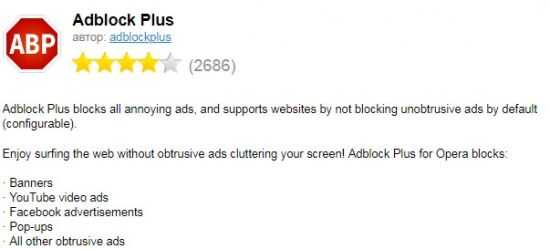
LastPass
Ежедневно люди заходят на множество сайтов, требующих завести учетную запись. Пользоваться одним логином паролем для всех сайтов небезопасно, а держать в голове большое количество затруднительно. Облегчить это поможет дополнение LastPass, которое сохраняет на защищенном сервере информацию о паролях и логинах пользователя. В момент, когда он зайдет на определенный сайт, программа предложит автоматически подставить нужные данные для входа в учетную запись.
ZenMate VPN
Для анонимной работы в сети используют анонимайзер, одним из которых и является ZenMate. Благодаря ему все сведения о действиях человека остаются конфиденциальными. Это осуществляется с помощью смены ip-адреса, прокси-серверов. Имеется платная версия, в которой становится больше доступных стран для работы.
Gmail Notifier
Удобный сервис для быстрого доступа к почте от Google. С ним не придется заходить на сайт, вводить логин и пароль, ждать обновления страниц. Теперь, когда на почту придет новое письмо, дополнение проинформирует пользователя об этом. Кроме того, письмо можно быстро просмотреть, нажав на соответствующий значок в правом верхнем углу экрана.
Skyload
Благодаря SkyLoad пользователю доступна функция скачивания музыки и видеофайлов из сети. Можно скачать любимую песню из социальных сетей, видеоролики с YouTube, фильмы и сериалы с тематических сайтов. Имеется встроенный плеер, который позволяет оценить качество записи перед скачиванием.
Описанные выше дополнения раскрывают лишь малую часть того потенциала, которым обладает Opera. Установка дополнительных сервисов позволит сделать удобнее в несколько раз использование браузера.
brauzerok.ru
Как установить расширения Google Chome для Opera
Норвежский производитель Opera Sotware выпустил новую версию своего браузера — Opera Next. В этой версии браузер Opera перешел на новый движок — Chromium, ответвление версии движка — Blink.
После этого, браузер Opera Next стал сильно отличаться от своего предшественника. Был переработан интерфейс браузера, кроме того разработчик изменил многие настройки, знакомые пользователям браузеров, созданных на основе Chromium. Из браузера исчезли закладки, и теперь непонятно, куда можно добавить, например, букмарклет.
Так как, после замены движка в браузере Opera появилась возможность установки расширений, созданных для браузера Google Chrome, поэтому можно воспользоваться такой возможностью.
Если вы не пользовались этим браузером, вы можете скачать Opera, а затем установить его на свой компьютер.
Расширения, или как их еще по-другому называют: дополнения или плагины, могут значительно повысить возможности браузера при выполнении различных задач.
Производитель браузера Opera изменил интерфейс, который используется в браузере Google Chrome, и поэтому получить напрямую доступ к «Интернет-магазину Chrome» не получится. Сначала разберем порядок установки расширений в браузере Opera Next.
Как установить расширение в Опере
Для установки расширения, в открытом окне браузера Опера нажмите на кнопку «Opera», а затем в открывшемся контекстном меню нажмите пункт «Выбрать расширения».

После этого откроется окно «Расширения — Дополнения Opera». На этой странице можно выбрать расширения, которые можно напрямую установить в браузер Opera Next.
Эти расширения уже совместимы с новым движком браузера. Расширения сгруппированы по разделам, для того чтобы облегчить поиск нужного расширения. Также для поиска расширений можно использовать поисковую строку «Поиск дополнений».
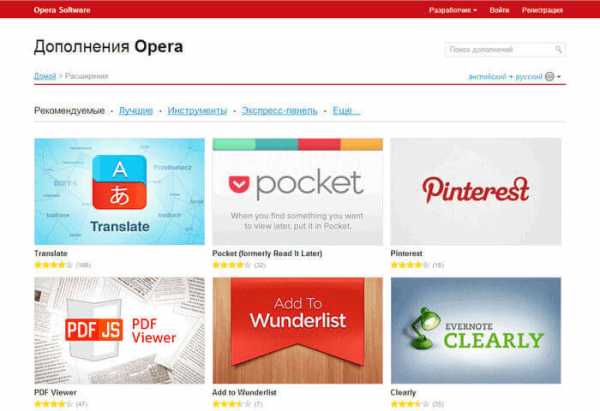
Сначала необходимо выбрать то расширение, которое следует установить в браузер. После выбора расширения, откроется окно, в котором вы можете ознакомиться с описанием добавляемого расширения, посмотреть на его технические характеристики, увидеть снимки расширения, список изменений по сравнению с предыдущей версией, прочитать комментарии пользователей.
Для добавления расширения в браузер Opera нужно нажать на кнопку «Добавить в Opera».
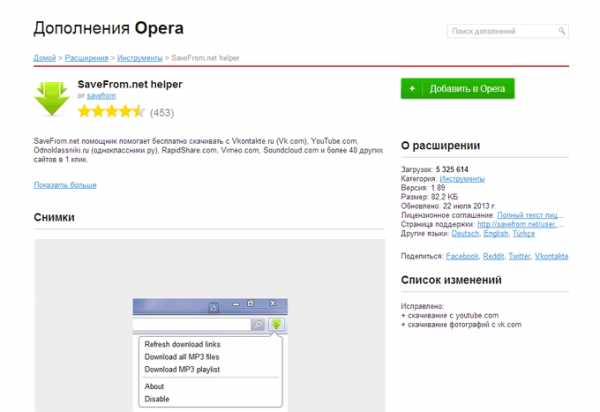
Затем начинается установка расширения в браузер Опера. После завершения установки расширение готово к использованию.
Если расширение требует дополнительной настройки, то тогда нужно открыть вкладку «Расширения». Для этого нужно нажать на кнопку «Opera», а затем в контекстном меню выбрать пункт «Расширения Ctrl + Shift + E».
Далее открывается вкладка «Расширения», в которой необходимо выбрать соответствующее расширение, а затем нажать на кнопку «Настройки» (если расширение требует настройки) для настроек этого расширения.
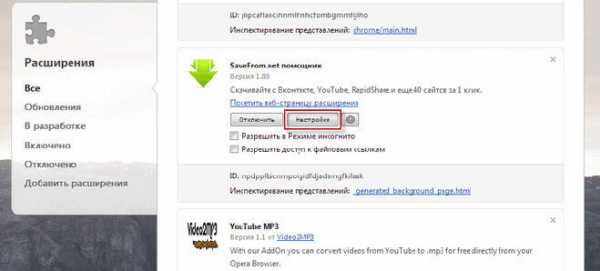
Расширение Install Chrome Extensions
В браузере Опера Next нельзя напрямую из настроек браузера войти в «Интернет-магазин Chrome» для установки расширений, которые созданы для браузера Google Chrome. Если открыть интернет-страницу магазина расширений Chrome, то установить расширения оттуда напрямую не получиться.
Для того, чтобы у вас появилась возможность устанавливать расширения в браузер Opera, созданные для браузера Google Chrome, вам потребуется установить в браузер Опера расширение Install Chrome Extensions (расширение ранее называлось Download Chrome Extension).
Для этого нужно нажать на кнопку «Opera» => «Расширения». На странице «Дополнения Opera», в категории «Лучшие» вы без труда найдете это дополнение.
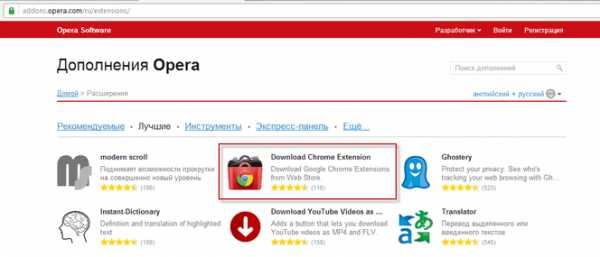
Затем на странице «Дополнения Opera», напротив описания расширения Install Chrome Extensions, нужно нажать на кнопку «Добавить в Opera». После завершения установки, расширение Install Chrome Extensions будет добавлено в браузер Opera.
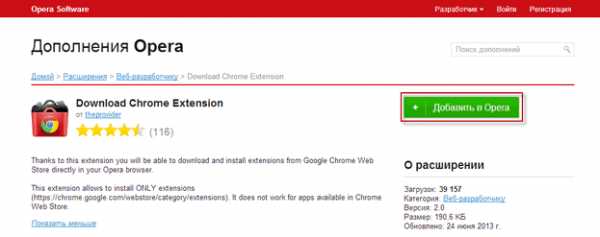
Теперь, после установки в браузер Opera расширения Download Chrome Extension, вы сможете добавлять в браузер Опера расширения из «Интернет-магазина Chrome».
Как установить расширение из магазина Chrome для Opera
Для поиска и установки нужных расширений необходимо открыть в браузере Опера веб-страницу «Интернет-магазин Chrome».
Для этого нужно вставить в адресную строку браузера такую ссылку — https://chrome.google.com/webstore/category/extensions, а затем нажать на клавиатуре на кнопку «Enter».
После перехода по ссылке, открывается окно «Интернет-магазин Chrome».
В поле «Поиск по магазину» можно ввести название расширения для того, чтобы быстро найти нужное расширение, или вручную выбрать нужное расширение, после просмотра в окне браузера. Для облегчения поиска нужного расширения, расширения можно сортировать по категориям — «Рекомендованные», «Популярность», «Набирающие популярность», «Рейтинг».
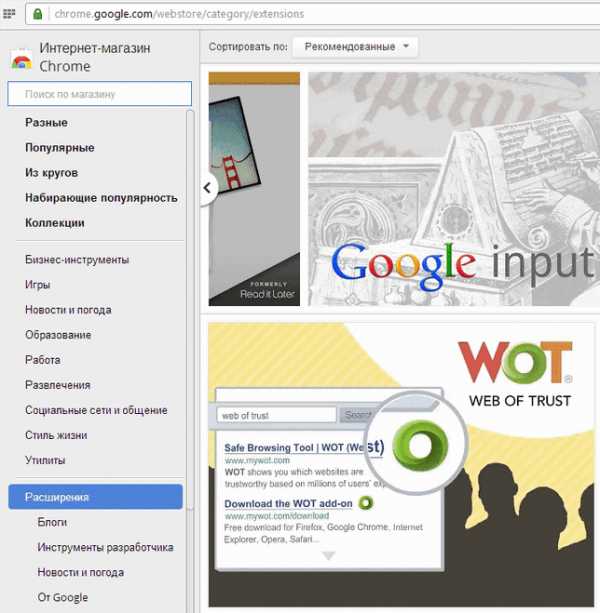
После того, как необходимое расширение было выбрано, следует кликнуть по миниатюре расширения, а затем во всплывшем окне нажать на кнопку «Установить».
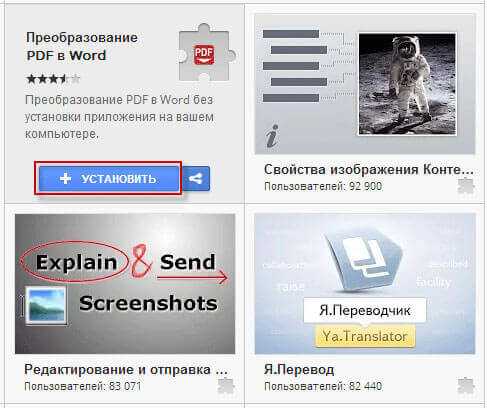
В браузере Опера откроется менеджер расширений, напротив имени устанавливаемого расширения нажмите на кнопку «Установить», а затем подтвердите установку дополнения.
После завершения установки, расширение добавлено в браузер Опера.
Вы можете добавить «Интернет-магазин Chrome» на экспресс панель, для того, чтобы в дальнейшем, у вас была возможность быстрого входа в магазин дополнений Chrome.
Может быть, вы заметили, что некоторые расширения нельзя найти с помощью поиска среди расширений. Это, скорее всего, связано с проводимой политикой Google в области безопасности.
Тем не менее, у вас есть возможность установки таких расширений в браузер Опера. Для этого вам потребуется ссылка на такое расширение из «Интернет-магазина Chrome». Эту ссылку необходимо вставить в адресную строку браузера, а после этого нажать на клавиатуре на кнопку «Enter».
Если на вашем компьютере установлен браузер Google Chrome, то вы можете перенести все установленные там расширения в браузер Opera, просто копируя ссылку конкретного расширения из адресной строки браузера Гугл Хром.
Также расширение можно установить по другому, для этого, во всплывшем окне следует нажать на кнопку «Установить».
После добавления в браузер, расширение можно включить и настроить, если это необходимо. После этого, добавленное расширение готово к использованию в браузере Опера Next.
Как отключить или удалить расширение из Opera
Несмотря на то, что расширения значительно повышают функциональность браузера, некоторые расширения мы используем не так часто. Поэтому для того, чтобы уменьшить лишнюю нагрузку на браузер, те расширения, которые не очень часто используются, можно отключить.
При необходимости, нужное расширение можно будет снова включить.
Для отключения или удаления расширения из браузера Opera, нужно нажать на кнопку «Opera», а в контекстном меню нажать на пункт «Расширения Ctrl + Shift + E». После этого откроется окно «Расширения», в котором вам нужно будет выбрать конкретное расширение для его отключения или удаления.
Для отключения расширения нужно нажать на кнопку «Отключить». Когда вам понадобиться включить это расширение, то тогда, вам снова нужно будет открыть окно «Расширения», а потом нажать на кнопку «Включить».
Для удаления расширения следует нажать на копку удаления в правом верхнем углу, а затем в открывшемся окне с предупреждением, необходимо согласиться на удаление расширения из браузера Опера.
Выводы статьи
После своего обновления, браузер Opera стал поддерживать работу расширений, созданных для браузера Google Chrome. Теперь вы можете установить расширения для Opera из «Интернет-магазина Chrome».
Как установить расширения Google Chrome для Opera (видео)
Похожие публикации:
vellisa.ru
Расширения для браузера Opera | browserss.ru
µBlock
Еще один блокировщик рекламы с функцией использования фильтров, как встроенных, так и доступных для установки отдельно. Особенность µBlock заключается в низкой нагрузке на процессор и оперативную память.
Версия: 0.9.7.5
3,35 МБ
Yandex.Mail
Расширение для доступа и отслеживания электронной почты. С помощью кнопки на панели браузера осуществляется быстрый переход, а также отображаются непрочитанные письма. Работа возможна с несколькими почтовыми ящиками.
Версия: 8.10.0
406 КБ
Yandex.Weather
Cервис от глобальной поисковой системы Яндекс, предоставляющий данные о погоде с определением местоположения. Присутствует детальный и достаточно точный текущий прогноз, а также на ближайшее время и на 10 дней вперед.
Версия: 8.10.0
436 КБ
Adguard
Adguard — эффективный блокировщик многих видов рекламы, в том числе на страницах популярных социальных сетей. Способен ускорять загрузку страниц, защищает личные данные пользователя, имеет возможность блокировать программы-шпионы.
Версия: 2.0.9
1,75 МБ
КиноПоиск.ru
Все о премьерах кинофильмов, афиша, рецензии, трейлеры и другая самая актуальная информация. Прямой доступ к известному кинематографическому порталу КиноПоиск.ru.
Версия: 1.1.1
885 КБ
WOT
Расширение помогающее сориентироваться в репутации того или иного сайта. Оценка складывается в большинстве своем на основе опыта многих пользователей во всем мире. Наглядная информация о надежности дает понять стоит или нет доверять выбранному Вами ресурсу.
Версия: 2.6.0
777 КБ
Atavi bookmarks
Бесплатное приложение для управления настройками конфиденциальности как на мобильных устройствах, так и на стационарном ПК или ноутбуке. Предусмотрена интеграция с социальными сетями с расширенным инструментарием.
Версия: 1.0.11
35,3 КБ
AVG PrivacyFix
Полезный плагин в браузер для поиска подходящих, в том числе по цене авиабилетов. Расширенная система поиска работает надежно и быстро, даже очень быстро.
Версия: 5.0.11
141 КБ
Aviasales
Расширение предоставляет возможность оставлять комментарии в социальных сетях. В популярных Facebook, Twitter, Linkedin, App.net, а также во многих других. С его помощью публикация сообщений происходит удобнее и быстрее обычного. Сервис интегрирован с различными приложениями и абсолютно бесплатен.
Версия: 2.1.6
764 КБ
Buffer
Помощник тем, кто много времени уделяет чтению текстовой информации в Интернете. Способствует сосредоточиться и не отвлекаться от интересующих статей, путем устранения лишнего оформления. Для удобства соединяет отдельные страницы в один документ.
Версия: 2.10.3
125 КБ
Clearly
Неплохой способ сохранения информации из Интернета, с возможностью давать свои комментарии, или делиться с кем либо. Поддержка различных форматов, возможность делать скриншоты с функциями редактирования.
Версия: 10.5.1.8
1,21 МБ
Evernote Web Clipper
Защитник личной информации от несанкционированного доступа. Предостерегает от программ-шпионов, веб-жучков, сбора информации о пользователях и других угрозах. Абсолютно анонимное использование плагина без регистрации и авторизации.
Версия: 6.5
3,64 МБ
Ghostery
Пожалуй наиболее популярный синоптик для браузера Opera. Отлично интегрируется, имеет понятный и привлекательный интерфейс. Выводит текущий прогноз погоды, а также на ближайшую перспективу.
Версия: 5.4.3
1,11 МБ
Gismeteo weather
Известный менеджер паролей. Обеспечивает их сохранность, а также предоставляет доступ с любого устройства пользователя и в любое время.
Версия: 2.3
5,42 МБ
LastPass
Одно из наиболее подходящих средств от блокировки сайтов. NeverBlock решает эту проблему за счет поиска свободных зеркал. Расширение достаточно эффективно, несложно в использовании и полностью бесплатно.
Версия: 3.1.96
3,15 МБ
NeverBlock
Специализированное расширение для браузера Opera, при помощи которого легко и просто сделать скриншот с экрана. Имеется возможность выделения отдельного фрагмента или всего окна, а также присутствуют наиболее инструменты для редактирования. Доступно комментирование и возможность сохранения на ПК.
Версия: 0.6
43,3 КБ
Nimbus Screen …
Расширение в браузер предназначенное для сохранения контена пользователя в удобном ему виде и в выбранном месте, будь это видео, аудио, текстовые или иные файлы, Pocket предоставит возможность просмотра сохраненных материалов на любом устройстве.
Версия: 5.7.0
1,20 МБ
Еще одно средство от надоедливой и вездесущей рекламы. Stop Reclame помимо блокирования рекламы, способно увеличивать анонимность, удаляя счетчики и системы аналитики, предупреждать о потенциально опасных расширениях, приостанавливая их работу.
Версия: 1.9.6
413 КБ
Stop Reclame
Данное расширение добавляет в браузер популярный Torrent-клиент с возможностью управления загрузками: просмотр файлов торрента, изменение скорости загрузок, добавление из контекстного меню и некоторыми другими функциями.
Версия: 2.12.0.0
208 КБ
uTorrent easy client
Онлайн-переводчик текстов и активных страниц целиком, с возможностью перевода введенных пользователем слови словосочетаний . Для работы используются многие известные сервисы, например: Яндекс.Перевод, Bing Переводчик, словари от Babylon и некоторые другие.
Версия: 2.4.12
328 КБ
Translator
Менеджер расширений для браузера. Имеет понятный интерфейс, выполняет настройку и удаление во всплывающем окне, группирует, включает и отключает расширения. Простота работы и ничего лишнего.
Версия: 0.11.9
122 КБ
SimpleExtManager
Генератор паролей для браузера Opera — совсем не последнее расширение, которое может потребоваться пользователю, например для регистрации на различных форумах и сайтах. Присутствуют спецсимволы для возможного ввода в пароль, Дизайн расширения не сложен в освоении и оформлен в современном стиле.
Версия: 1.4.3.9
66,0 КБ
Онлайн ТВ-вЭфире …
Отличное решение для тех, кому необходимо сделать скриншот с экрана. Возможности расширения достаточно широки, оно позволяет сделать как полный захват веб-страницы, так и выбранного фрагмента, или только видимой ее части. Помимо этого доступно сохранение в популярных форматах и печать скриншота. На этом все возможности этого расширения не заканчиваются, установите его, и Вы оцените все доступные функциональные особенности.
Версия: 1.3
127 КБ
Генератор паролей
Расширение предоставляющее пользователю условия для более комфортного просмотра сайтов. Присутствуют интересные и необычные эффекты, например: затемнения, увеличения непрозрачности, отображение окружающего свечения, переключения света и многих других. Помимо работы в Opera, имеет полную совместимость с другими основными браузерами.
Версия: 1.0.2
34,4 КБ
Capture Webpage …
Evorch bookmarks — «облачный» сервис по сохранению закладок для браузера. Предоставляется возможность безопасного хранения с доступом по первому требованию пользователя. Из возможностей, предусмотрен выход к социальным сетям и избранным сайтам, поиск на выбор от Яндекса или Google.
Версия: 0.98.63
2,27 МБ
Turn Off the Lights
Преобразователь сложных и длинных URL-адресов в более короткие. Это может быть необходимо при использовании ссылок, голосовом поиске, с целью лучшего запоминания адреса, или в других случаях.
Версия: 3.1.0.22
970 КБ
Evorch bookmarks
Очередной загрузчик медиа файлов с известных и популярных ресурсов. Отличительная особенность — возможность просмотра технических данных перед загрузкой файла.
Версия: 1.4.5
316 КБ
VK.cc URL Shortener
Очередной загрузчик медиа файлов с известных и популярных ресурсов. Отличительная особенность — возможность просмотра технических данных перед загрузкой файла.
Версия: 1.0.3
19,4 КБ
Skyload
Очередной загрузчик медиа файлов с известных и популярных ресурсов. Отличительная особенность — возможность просмотра технических данных перед загрузкой файла.
Версия: 2.1.14
298 КБ
Appear.in Handoff
Расширение для браузера Opera позволяет легко перевести текущий разговор в режим видеозвонков на ваше мобильное устройство связи. Предназначено для Android аппаратов.
Версия: 0.9.1
77,2 КБ
Для загрузки дополнений не требуется установленная версия браузера Opera, скачать ее можно позже.
Opera
Расширение, дополнение, плагин, аддон — специальная программа, небольшого размера, устанавливаемая в браузер и предназначенная для повышения, или улучшения его функциональных возможностей. Важно понимать, что чрезмерная установка дополнений может повлиять на производительность браузера, и замедлить его работу.
browserss.ru